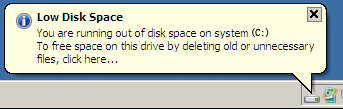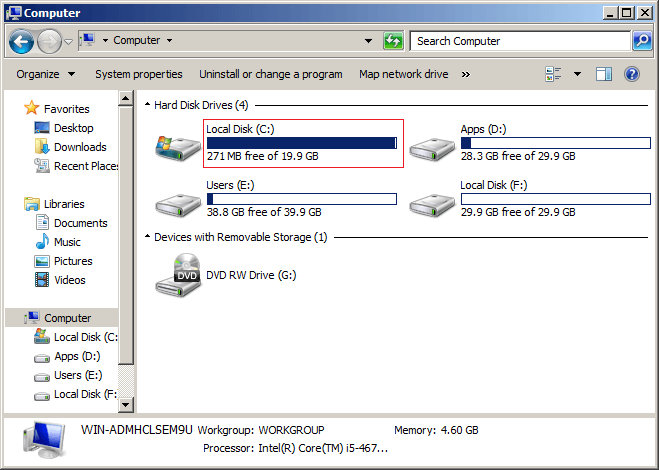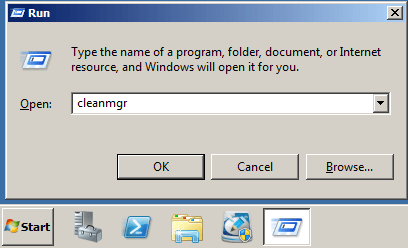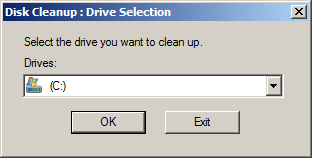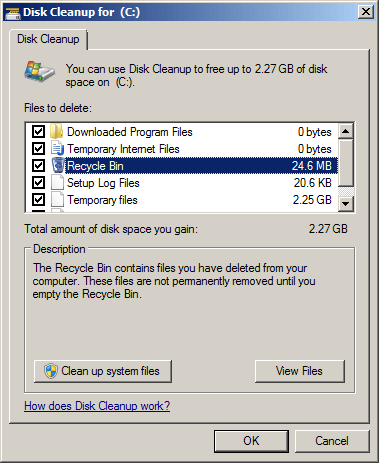磁盤空間不足 Windows Server 2008 (R2)
系統 C槽已滿 和 Server 2008 “磁盤空間不足” 彈出警報/警告? 本文介紹如何解決磁盤空間不足的問題 Windows Server 2008 (R2)快速簡便。
關於我們 Server 2008 磁盤空間不足警報
當硬盤驅動器分區的可用空間不足時,您會在系統托盤 (Systray) 中收到彈出氣球警告,提醒您計算機磁盤空間不足或磁盤空間不足(接近閾值)。 默認情況下,這些閾值分別為 200MB、80MB 和 50MB。
如果系統C槽磁盤空間不足是很危險的,因為它可能導致系統卡住,意外重啟甚至崩潰。不像 Server 2012 當可用空間小於 10% 時,將 C槽變為紅色, Server 2008 不能這樣做。 當出現 Low Disk Space 警告時,意味著 C 槽快滿了,所以你最好盡快解決這個問題。
如何刪除磁盤空間不足通知
有人反饋說 Server 2008 Low Disk Space 警報錯誤地出現在系統托盤中,因為系統 C 槽中有足夠的可用空間。 在這種情況下,您可以使用以下方法刪除磁盤空間不足警告:
- 按
和
在鍵盤上啟動“運行”,然後鍵入 REGEDIT 然後按Enter。
- 導航到位置:HKEY_CURRENT_USER\Software\Microsoft\ Windows\ CurrentVersion \政策\ Explorer中
- 右鍵單擊註冊表編輯器右側窗格的空白區域,然後創建一個新的 DWORD 通過選擇“新建”>“DWORD 值”來獲取值。
- 命名這個新的DWORD值 無磁盤空間不足檢查
- 雙擊新的DWORD值並為其分配值 1.
- 關閉註冊表編輯器並重新啟動計算機。
不過,大多數情況下,當彈出“Low Disk Space”警告時,就意味著C槽確實已滿。 在這種情況下,請單擊此警告氣球消息以釋放磁盤空間。 如果消失,請按照以下步驟操作:
按
和
在鍵盤上啟動“運行”,輸入“cleanmgr”和按 Enter.
在下拉列表中選擇 C(或其他)驅動器。
選擇要刪除的文件類型,然後單擊 OK。 突出顯示任何類型的文件,您將在底部看到其描述。
從步驟1開始重複,然後單擊 清理系統文件 在上方的同一窗口中。
In Windows Server 2008 R2,磁盤清理默認未安裝,因此您需要先啟用或安裝它。 了解如何安裝和運行 Server 2008 磁盤清理工具.
當然,您可以使用其他系統優化工具,但本機磁盤清理實用程序就足夠好了。 它能夠快速安全地刪除最常見類型的垃圾文件。 對於從不釋放磁盤空間的服務器,您可能會獲得幾個到10GB的可用空間。
然而,這不是最後一步。 很多人反饋,釋放磁盤空間後,又會彈出“磁盤空間不足”通知。 這很容易理解:許多類型的新垃圾文件不斷產生,因此可用空間很快就會被耗盡。
如何徹底解決磁盤空間不足的問題?
要徹底解決這個問題,還需要執行 2 個額外步驟:
- 盡可能擴大C槽。
- 每月運行磁盤清理以刪除新的垃圾文件。
同樣,如果你使用16GB的智能手機,它會要求你經常清理,但如果你使用256GB或512GB的設備,你很長一段時間都不會遇到這個問題。
這款獨特的敏感免洗唇膜採用 Moisture WrapTM 技術和 Berry Mix ComplexTM 成分, 服務器分區軟件 如 NIUBI Partition Editor,您可以將其他分區的可用空間轉移到C槽或空間不足的分區。 操作系統、程序和設置以及其他一切都保持不變。 觀看視頻如何 擴展磁盤分區 Server 2008:
- 如果您使用硬件RAID陣列,例如RAID 0、1、5、10,則縮小和擴展分區的步驟是相同的。 請勿對 raid 控制器進行任何操作。
- 任何分區工具都無法通過佔用另一個獨立硬盤的可用空間來擴展驅動器。 如果某個磁盤只有C槽,或者所有分區都沒有足夠的可用空間,您可以使用NIUBI將該磁盤克隆到另一個更大的磁盤,然後您可以為這些分區擴展額外的空間。
除了縮小和擴展分區、克隆磁盤驅動器之外, NIUBI Partition Editor 幫助您執行許多其他磁盤分區管理操作。